关闭剪贴板图标(Microsoft Word)
通常,当史蒂夫(Steve)编写Word文档时,他会看到剪贴板和一张纸的图标。它通常显示在编辑的右侧。如果他单击该图标,它将提供三个或四个选择。史蒂夫(Steve)觉得这个图标很烦人,因为它经常掩盖他正在研究的一个单词,而且他无法摆脱它。 Steve从不使用此图标,并且想知道是否有任何方法可以关闭此“功能”,因此该图标将永远不会出现。
Steve引用的图标很可能是“粘贴选项”框,因为它上面显示了一个小剪贴板。当您将某些内容粘贴到文档中时,将在“粘贴选项”框的右侧,无论粘贴的内容是什么。 (请参见图1。)
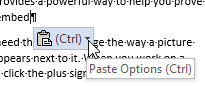
图1.“粘贴选项”框。
该图标使某些人发疯,但是(信不信由你)它实际上可能会很有帮助。例如,如果要粘贴从另一个文档复制的信息,并且不想将格式转移到当前文档,则下拉菜单中会提供该类型的粘贴选项。
要记住的另一件事是,可以通过在出现后立即按Esc键来摆脱“粘贴选项”框。
(有些人认为您需要进行一些其他编辑才能使其消失;不是这样-只需按一下Esc键就可以解决问题。)
如果您有决心并决心摆脱它,则可以将Word配置为不显示它。请按照下列步骤操作:
。显示“ Word选项”对话框。 (在Word 2007中,单击Office按钮,然后单击Word选项。在Word 2010和更高版本中,显示功能区的“文件”选项卡,然后单击“选项”。)
。在对话框的左侧,单击“高级”。
。滚动浏览可用选项,直到进入“剪切,复制和粘贴”部分。 (请参见图2。)
。清除“显示粘贴选项按钮”选项(Word 2007)或“粘贴内容时显示粘贴选项按钮”选项(Word的更高版本)。
。单击确定。
在系统上复制和粘贴信息时,“粘贴选项”框将不再出现。
_WordTips_是您进行经济有效的Microsoft Word培训的来源。
(Microsoft Word是世界上最流行的文字处理软件。)本技巧(13446)适用于Microsoft Word 2007、2010、2013和2016。